荣耀手机云备份操作全流程_荣耀手机实现数据安全不丢失

开启荣耀手机云备份功能可确保数据安全,避免换机或误删导致重要资料丢失。一、登录荣耀账号并开启云服务,进入设置开启自动同步及选择同步数据类型;二、手动执行首次完整备份,路径为设置>备份和恢复>云备份,注意备份耗时与电量、wi-fi环境;三、通过网页端或app端查看备份状态、删除旧备份、调整同步策略;四、恢复数据时登录同一账号,可通过新设备提示恢复或手动进入设置>系统更新>备份恢复中选择从云恢复,注意恢复操作会覆盖现有数据。

荣耀手机的云备份功能,是确保数据安全、避免意外丢失最直接有效的方式之一。如果你担心换机、误删或系统问题导致照片、联系人、聊天记录等重要资料丢失,那掌握这套云备份操作流程非常必要。

一、开启荣耀云服务:第一步必须完成
使用云备份前,首先要确认你的荣耀手机已经登录了荣耀账号,并且开启了荣耀云服务。这个账号是你后续所有云端数据存储和恢复的基础。
操作步骤如下:
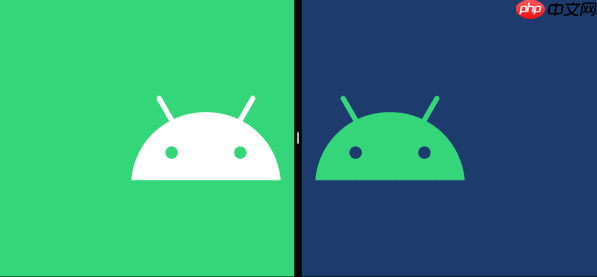 打开【设置】 > 【登录与安全】 > 【荣耀账号】;如果还没登录,点击登录已有账号或注册一个新账号;返回主界面后进入【云服务】选项,打开自动同步开关;选择需要同步的数据类型,比如联系人、短信、照片、日历等。
打开【设置】 > 【登录与安全】 > 【荣耀账号】;如果还没登录,点击登录已有账号或注册一个新账号;返回主界面后进入【云服务】选项,打开自动同步开关;选择需要同步的数据类型,比如联系人、短信、照片、日历等。建议把“Wi-Fi环境下自动同步”也开启,这样可以保证在不浪费流量的前提下持续备份。
二、手动执行一次完整备份:别只依赖自动同步
虽然自动同步很方便,但第一次使用时最好手动执行一次完整的云备份,确认所有设置正常工作。
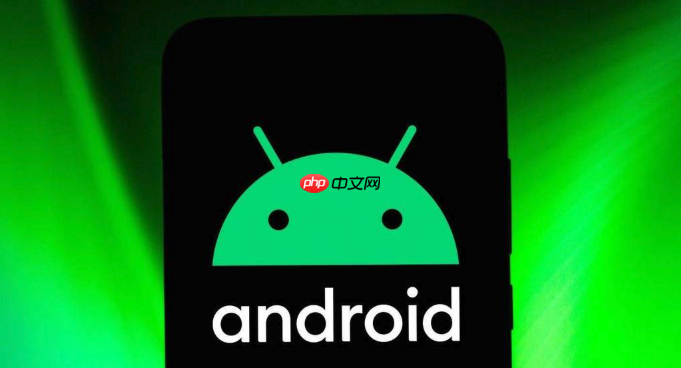
操作路径为:
进入【设置】 > 【系统和更新】 > 【备份和恢复】;点击【云备份】;登录荣耀账号后,点击【立即备份】;勾选你希望上传到云端的数据项,比如应用数据、通话记录、照片等;确认后点击开始备份,等待进度条走完即可。这里需要注意两点:
备份过程可能耗时较长,尤其是照片多的时候,建议在充电和Wi-Fi环境下进行;每次手动备份都会覆盖之前的云端数据,所以如果刚做过重要更改,记得及时再备一次。三、查看和管理云端数据:随时了解备份状态
荣耀云服务提供了网页端和App端的管理方式,你可以通过电脑访问 荣耀云正式 查看已备份的内容,也可以在手机上随时检查备份时间、文件数量和剩余空间。
常见需求包括:
查看最近一次备份时间是否正常;删除不需要的旧备份释放空间;设置不同设备间的同步策略(比如同时用两台荣耀设备);如果发现某类数据没有同步成功,可以尝试关闭再重新启用该类别的同步权限,或者检查网络连接是否稳定。
四、恢复数据也很简单:换机或重置后必备技能
当你更换新手机或不小心清空了数据,只要登录同一个荣耀账号,就能轻松恢复之前备份的内容。
恢复方法有两种:
在新设备上首次开机时恢复
系统会提示你登录账号并恢复数据,选择对应备份点即可。
在已有设备中手动恢复
进入【设置】 > 【系统和更新】 > 【备份和恢复】;点击【恢复】 > 【从云恢复】;选择要恢复的备份文件,确认后等待恢复完成。注意:恢复会覆盖当前设备上的现有数据,请提前做好判断,避免误操作。
基本上就这些,整个流程看起来有点步骤多,其实操作起来并不复杂。关键是养成定期检查备份状态的习惯,别等到数据丢了才想起来没备份。
免责声明
游乐网为非赢利性网站,所展示的游戏/软件/文章内容均来自于互联网或第三方用户上传分享,版权归原作者所有,本站不承担相应法律责任。如您发现有涉嫌抄袭侵权的内容,请联系youleyoucom@outlook.com。
同类文章
霸王茶姬微笑江豚托特包门店查询及地址指南
霸王茶姬推出的微笑江豚托特包备受关注,不少消费者都想知道哪些门店有这款特色周边。要获取具体有微笑江豚托特包的门店信息,有多种途径。首先,可以关注霸王茶姬的游戏。在其正式的活动页面或
抖音极速版定时关闭功能设置教程
在使用抖音极速版的过程中,有时我们可能希望在特定时间自动关闭应用,以节省电量、避免过度沉迷或方便休息等。那么抖音极速版如何设置定时关闭呢?目前,抖音极速版本身并没有直接提供专门的定
iPhone14 SOS紧急联络功能使用教程
在生活中,我们难免会遇到一些紧急情况,而iphone14手机的sos紧急联络功能能在关键时刻为我们提供帮助。下面就来全面了解一下它的使用方法。首先,要开启sos紧急联络功能。进入手
B站视频隐私设置:教你设为仅自己可见
在b站,有时我们希望某些视频仅自己可见,这就需要进行隐私权限设置。以下是具体的操作方法:首先,打开b站应用,登录自己的账号。找到想要设置隐私权限的视频,点击进入视频播放页面。然后,
麦当劳博物馆预约指南:线上订票流程详解
首先,打开常用的网页浏览器,在搜索栏中输入“麦当劳博物馆游戏”。找到其游戏链接并点击进入。进入正式后,在页面上仔细寻找“预约参观”相关的按钮或选项。通常它可能在首页较为显眼的位置,
相关攻略
热门教程
更多- 游戏攻略
- 安卓教程
- 苹果教程
- 电脑教程






































